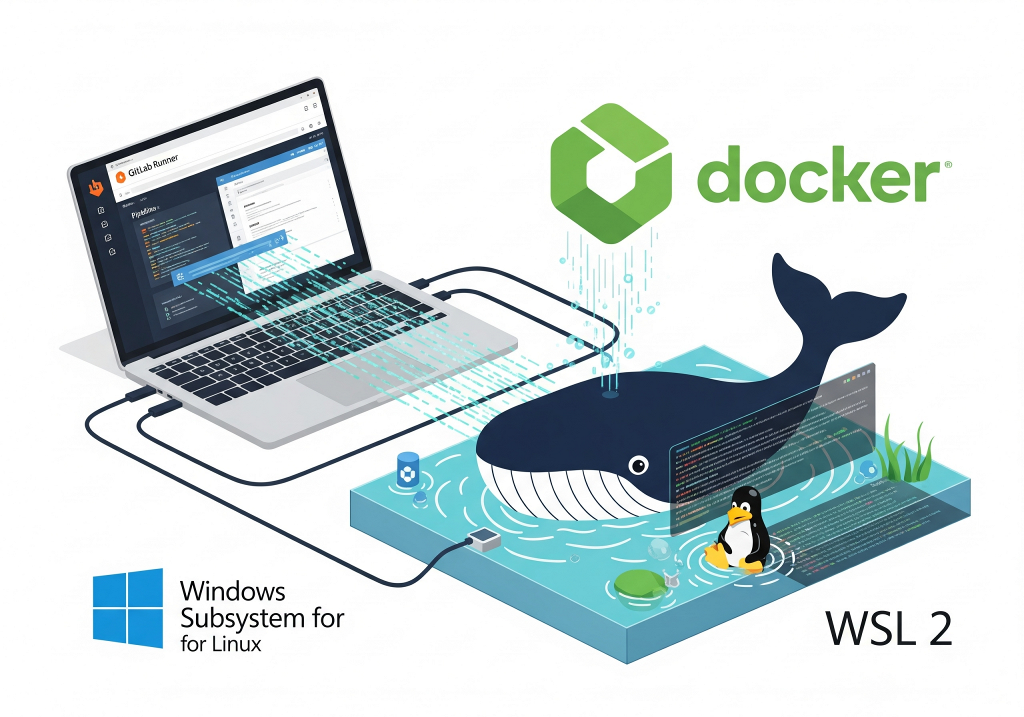成功架設 GitLab 服務後,下一步就是為其配置一個 Runner,用來自動化執行 CI/CD 任務。對於個人專案或小型團隊來說,在 WSL 2 中使用 Docker 部署一個 GitLab Runner 是最經濟且高效的方案。
本文將帶你完成 GitLab Runner 容器的建立,並將其註冊到您的 GitLab 實例上,讓它準備好執行您的第一個自動化腳本。
部署 GitLab Runner 容器
我們將使用 Docker 指令來建立 GitLab Runner 服務。此指令會自動將 Runner 設定為在背景執行,並掛載必要的資料卷,以確保 Runner 的配置和日誌資料能夠被妥善保存。
1docker run -d --name gitlab-runner --restart always -v gitlab-runner-config:/etc/gitlab-runner -v /var/run/docker.sock:/var/run/docker.sock gitlab/gitlab-runner:latest
docker.sock:這個掛載點至關重要,它允許 GitLab Runner 容器能夠直接與 Docker Daemon 通訊,進而在 CI/CD 任務中建立和管理其他 Docker 容器。--name:為此 Runner 容器指定名稱為gitlab-runner。--restart always:確保容器在系統重啟後能自動重新啟動。
在 GitLab 註冊 Runner
容器成功啟動後,你需要前往 GitLab 網站進行註冊,以便將此 Runner 與你的 GitLab 實例綁定。
取得註冊資訊
- 登入 GitLab,前往
Admin area>CI/CD>Runners。 - 點擊
Create an instance runner。 - 在此頁面,你可以複製 GitLab 提供的註冊指令。
執行註冊指令
將剛才複製的指令貼到 WSL 2 的終端機中執行。執行過程中,系統會提示你輸入幾個重要資訊:
- Enter an executor: 選擇
docker。 - Enter the default Docker image: 建議輸入
ubuntu:latest或你常用的基礎映像檔。 - Enter tags: 為了方便管理,可以為此 Runner 新增標籤,例如
linux,docker。若不勾選Run untagged jobs,只有帶有相同標籤的專案才會使用此 Runner。
確認 Runner 狀態
完成註冊後,你可以在 GitLab 的 Admin area > CI/CD > Runners 頁面確認新的 Runner 是否已上線。若狀態顯示為綠色的 Online,代表你的 GitLab Runner 已經成功部署並準備好執行 CI/CD 任務。
總結
透過這個簡單的流程,你已經為 GitLab 服務配置了一個強大的 CI/CD Runner。現在,你可以開始編寫 .gitlab-ci.yml 檔案,利用它來自動化程式碼的建置、測試與部署,大幅提升開發效率。